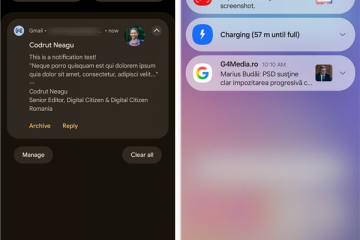Një nga problemet e zakonshme me Windows janë gabimet që ndodhin gjatë përdorimit të tij. Shumë lloje të ndryshme gabimesh mund të ndodhin në një kompjuter Windows dhe shumë gjëra të ndryshme mund t’i shkaktojnë ato. Disa nga shkaqet e zakonshme të gabimeve në Windows janë infeksionet malware, problemet e harduerit dhe konfliktet e softuerit.
Një nga gabimet e zakonshme me Windows OS është se ato mund të ngecin në përgatitjen e dritareve për përdorim. Gabim i mbërthyer i gatshëm i Windows është një gabim i zakonshëm që zakonisht ndodh kur përdoruesit përpiqen të përditësojnë ose përmirësojnë sistemin e tyre operativ Windows. Mesazhi i gabimit do të shfaqet në ekran, duke thënë se kompjuteri është gati për t’u rifilluar, por do të ngecë në këtë mesazh.
Ky mund të jetë një gabim shumë zhgënjyes për t’u trajtuar dhe mund të shkaktojë kompjuteri të bëhet plotësisht i papërdorshëm. Nëse përballeni me këtë lloj problemi me kompjuterin tuaj, atëherë duhet të lexoni këtë artikull dhe të zbuloni mënyra të thjeshta dhe të lehta për ta rregulluar këtë problem duke ndjekur disa hapa të thjeshtë.
Tabela e Përmbajtjes
Cili është shkaku i gabimit të bllokimit të Windows gati?
Microsoft Windows është një sistem operativ i përdorur gjerësisht, i cili shpesh kërkon përditësime dhe instalime. Gabimi”Windows Ready Stuck”mund të ndodhë gjatë secilit prej këtyre proceseve, duke ndërprerë çdo gjë në të cilën jeni duke punuar dhe duke kërkuar një rinisje të kompjuterit. Ka shumë shkaqe të mundshme për këtë gabim, shumica e të cilave rregullohen lehtësisht.
Një shkak i mundshëm është se një skedar i kërkuar për përditësimin ose instalimin mungon ose është i dëmtuar. Kjo mund të shkaktohet nga softuerët keqdashës ose një hard disk i gabuar. Nëse jeni duke përjetuar këtë problem, provoni të kryeni një skanim me pajisjen tuaj softuer antivirus dhe përdorimi i një mjeti të kontrollit të diskut për të kontrolluar hard diskun tuaj për gabime.
Një shkak tjetër i zakonshëm i gabimit”Windows Ready Stuck”është hapësira e pamjaftueshme e lirë në hard diskun tuaj. Nëse nuk ka hapësirë të mjaftueshme për të përfunduar përditësimin ose instalimin, Windows do të ngecë në atë gjendje.
Çfarë duhet të bëni nëse bllokoni Windows gati?
Ka disa metoda për të zgjidhur defektin”Gatimi i Windows”në Windows 10. Ne kemi renditur zgjidhjet më themelore dhe më të zakonshme.
Metoda 1: Prisni për pak kohë
A po hasni mesazhin e gabimit”Përgatitja e Windows. Mos e fik kompjuterin”dhe po konstatoni se kompjuteri juaj është ngecur në atë ekran për një kohë të gjatë? Nëse po, mos u shqetësoni; nuk je vetem. Ky është një problem i zakonshëm për shumë përdorues që përpiqen të përditësojnë në Windows 10 më të fundit. Për fat të mirë, ka një zgjidhje të thjeshtë: prisni pak kohë.
Është e rëndësishme të kihet parasysh se kohëzgjatja që do t’ju duhet për të pritja do të ndryshojë në varësi të specifikave të kompjuterit tuaj dhe ashpërsisë së problemit. Megjithatë, pritja një ose dy orë duhet të jetë e suksesshme në shumicën e rasteve.
Nëse problemi vazhdon pas pritjes, mund të dëshironi të provoni disa nga zgjidhjet e tjera të renditura më poshtë. Nëse keni probleme me përditësimin në Windows 10 për shkak të këtij gabimi, thjesht prisni pak kohë dhe do të rregullohet vetë.
Metoda 2: Fikni kompjuterin tuaj dhe rivendosni kompjuterin tuaj me energji elektrike
Ka pasur shumë raporte për gabimin”Përgatitja e Windows-Mos e fik kompjuterin”. Është një problem mjaft i ri dhe është e paqartë se çfarë e shkakton atë. Microsoft është i vetëdijshëm për problemin dhe aktualisht po punon për një rregullim.
Ndërkohë, ka disa gjëra që mund të përpiqeni t’i merrni për të zgjidhur. kopjimi dhe funksionimi i kompjuterit tuaj:
Fikeni kompjuterin tuaj duke shtypur butonin Fikja e energjisë. Shkëputni të gjitha pajisjet periferike, duke përfshirë disqet USB, disqet e jashtme, kufjet, etj. Gjithashtu,
Metoda 3: Kontrolloni lidhjen tuaj me internetin
Përdoruesit e Windows 10 janë ankuar për një problem që shkakton gabimin e bllokimit të Getting Windows Ready. Ky problem mund të parandalojë nisjen e kompjuterit dhe shpesh kërkon një rivendosje të vështirë për ta rregulluar.
Problemi duket se shkaktohet nga një konflikt midis përshtatësit të rrjetit të kompjuterit dhe përshtatësit të tij Wi-Fi. Për ta rregulluar, Microsoft sugjeron çaktivizimin e një prej përshtatësve. Kjo mund të bëhet në”Menaxherin e pajisjes”: kliko me të djathtën në përshtatësin e rrjetit dhe zgjidh”Çaktivizo”.
Mund të provosh gjithashtu ta shkëputësh kabllon dhe ta lidhësh sërish nëse po përdor një lidhje me tela. Nëse jeni duke përdorur Wi-Fi, provoni t’i afroheni ruterit ose të ndryshoni kanalin në ruterin tuaj. Këto zgjidhje kanë funksionuar për disa njerëz, por të tjerët kanë ende probleme.
Metoda 4: Kryeni një riparim fillestar
Kur filloni kompjuterin tuaj Windows, ju ndonjëherë mund të shohë mesazhin e gabimit”Përgatitja e Windows-Mos e fik kompjuterin”për një kohë të gjatë. Kjo zakonisht shkaktohet nga një problem me disa skedarë që Windows duhet të nisin.
Këtu janë. hapat për të kryer një riparim fillestar:
Lidhni një pajisje të nisshme USB me kompjuterin tuaj dhe rinisni kompjuterin tuaj. Tani rinisni kompjuterin tuaj dhe niseni nga USB-ja që lidhni me kompjuterin tuaj. Pasi të shfaqet ekrani i Windows Install now, klikoni opsionin”Riparoni kompjuterin tuaj”dhe jeni në seksionin e riparimit automatik të Windows OS.Në këtë seksion, duhet të klikoni në Opsionin e Avancuar dhe të vazhdoni në hapin tjetër.Në seksionin e avancuar, duhet të klikoni në opsionin”Riparimi i fillimit“.Tani ky opsion do të fillojë të diagnostikojë kompjuterin tuaj. Kur procesi të përfundojë, ky proces do të rregullojë gabimin e bllokimit të gatishmërisë së Windows.
Metoda 5: Çinstaloni përditësimin e instaluar së fundi në modalitetin e sigurt
Nëse keni marrë”Gabim për përgatitjen e Windows – Mos e fik kompjuterin”dhe kompjuteri juaj është ngecur në atë ekran, mund të provoni të çinstaloni përditësimin e instaluar së fundi të Windows në modalitetin e sigurt.
Për ta bërë këtë, rinisni kompjuterin tuaj dhe >shtypni F8 përpara se të shfaqet logoja e Windows. Zgjidhni”Safe Mode with Networking“dhe shtypni Enter.Pas duke hyrë në modalitetin e sigurt, duhet të hapësh Windows Update nga cilësimi.Klikoni në “Përditëso historikun” opsion.Në seksionin e historisë së përditësimeve, gjeni opsionin”Çinstalo përditësimet”dhe klikoni mbi të.Në fund të këtij procesi, duhet të çinstaloni këto përditësime dhe të rinisni kompjuterin tuaj dhe të kontrolloni nëse problemi është rregulluar.
Pyetjet e bëra më shpesh
Sa kohë duhet të pres për përgatitjen e Windows?
Shumë njerëz bëjnë gabimin duke nxituar për të përgatitur Windows-in e tyre sa më shpejt që të jetë e mundur, duke çuar në më shumë probleme. Është e rëndësishme të merrni kohën tuaj dhe të siguroheni që jeni plotësisht të përgatitur përpara se të filloni procesin e instalimit. Nxitimi mund t’ju bëjë të humbisni hapa të rëndësishëm, të cilët mund të çojnë në gabime të mundshme më vonë.
Ti thënë kështu, nuk kërkohet kohë specifike për pritjen. Disa njerëz u nevojiten vetëm një ose dy ditë, ndërsa të tjerëve mund të kenë nevojë për disa javë ose muaj. Çelësi është të marrësh kohë dhe të sigurohesh që gjithçka është në rregull përpara se të fillosh.
Çfarë ndodh nëse e fik kompjuterin gjatë një përditësimi të Windows?
Nëse kompjuteri juaj është në mes të një përditësimi të Windows dhe vendosni ta fikni, ka disa pasoja të mundshme. Së pari, nëse e fikni kompjuterin gjatë një përditësimi të Windows, mund të mos jeni në gjendje ta rinisni përditësimin.
Nëse ndodh kjo, do t’ju duhet të rinisni kompjuterin duke përdorur. butonin e rivendosjes dhe rifilloni përditësimin. Së dyti, përditësimi mund të mos funksionojë siç duhet nëse e fikni kompjuterin gjatë një përditësimi të Windows dhe nuk e rinisni atë brenda disa orësh.
Në këtë rast, do t’ju duhet të rinisni kompjuterin duke përdorur butonin e rivendosjes dhe rifilloni përditësimin.
Sa duhet të pres që të përfundojë përditësimi i Windows?
Përditësimet e Windows janë përditësuar. e rëndësishme që kompjuteri juaj të funksionojë pa probleme, por sa kohë duhet të prisni që të mbarojnë? Disa thonë se duhet të prisni derisa përditësimi të instalohet plotësisht përpara se të përdorni kompjuterin tuaj, ndërsa të tjerë thonë se është në rregull ta përdorni atë për sa kohë që përditësimi është në progres.
Pra, cila është përgjigjja e duhur?
Kjo varet nga durimi juaj dhe sa shpesh e përdorni kompjuterin tuaj. Nëse nuk jeni me nxitim dhe keni mundësi të prisni, ju rekomandoj të prisni derisa të përfundojë përditësimi. Megjithatë, nëse ju nevojitet kompjuteri juaj për punë ose shkollë dhe nuk keni mundësi të qëndroni pa të për një kohë të gjatë, atëherë do të sugjeroja ta përdorni për sa kohë që përditësimi është në proces.
Çfarë ndodh nëse e mbyllni kompjuterin gjatë rivendosjes?
Nëse po rivendosni kompjuterin tuaj, nuk ka nevojë ta mbyllni atë. Nëse e mbyllni, mund të dëmtoni kompjuterin tuaj. Kur rivendosni kompjuterin tuaj, të gjitha të dhënat tuaja pastrohen dhe kompjuteri rikthehet në cilësimet e tij origjinale.
Kjo do të thotë se çdo program ose skedar i instaluar pas konfigurimit të parë të kompjuterit do të hiqet. Nëse keni probleme me kompjuterin tuaj dhe dëshironi të filloni nga e para, mund ta rivendosni atë pa e fikur. Për ta bërë këtë, mbani të shtypur butonin e ndezjes për pesë sekonda derisa kompjuteri të fiket.
Sa kohë duhet rivendosja e këtij kompjuteri?
Në shoqërinë tonë të drejtuar nga teknologjia, nuk ka asgjë më zhgënjyese se një kompjuter i ngadaltë ose që nuk reagon. Për fat të mirë, ka shumë mënyra për të shpejtuar kompjuterin tuaj – duke përfshirë rivendosjen e tij. Por sa kohë duhet të zgjasë rivendosja e këtij kompjuteri?
Përgjigja për këtë pyetje varet nga disa faktorë, të tillë si mosha dhe specifikat e kompjuterit tuaj. Megjithatë, në përgjithësi, rivendosja e kompjuterit tuaj nuk duhet të zgjasë më shumë se një orë. Mund të zgjasë pak më shumë nëse është një model i vjetër ose ka specifika të ulëta.
Nëse jeni të padurueshëm dhe dëshironi të shpejtoni procesin, mund të bëni disa gjëra. Së pari, fshini çdo skedar ose program që nuk ju nevojitet. Së dyti, mbyllni çdo program që nuk po përdorni. Së fundi, sigurohuni që kompjuteri juaj të jetë në gjendje të mirë pune duke kryer një skanim për viruse dhe malware.
Pse po zgjat kaq shumë instalimi i Windows 10?
Një arsye e mundshme për instalimin e ngadaltë është se kompjuteri juaj nuk është mjaftueshëm i fuqishëm për të ekzekutuar Windows 10. Për të përfituar nga të gjitha veçoritë e reja në OS, kompjuteri juaj do të ketë nevojë për të paktën 2 GB RAM dhe 16 GB hapësirë ruajtëse.
Nëse kompjuteri juaj nuk i plotëson këto kërkesa, mund t’ju duhet të përmirësoni. hardueri juaj përpara se të instaloni Windows 10. Një tjetër shkak i mundshëm i instalimeve të ngadalta është ndërhyrja nga programet antivirus ose muret e zjarrit.
A mund ta lë laptopin tim të përditësohet brenda natës?
Lënia e përditësimit të laptopit gjatë natës është zakonisht e sigurt, por duhet të keni parasysh disa gjëra. Sigurohuni që kompjuteri juaj të jetë i lidhur në prizë dhe bateria të jetë plotësisht e ngarkuar përpara se të filloni përditësimin. Nëse është një përditësim i madh, mund të zgjasë pak, kështu që do të dëshironi të siguroheni që kompjuteri juaj të mos mbarojë fuqinë në mes të procesit.
Mund të dëshironi gjithashtu të kontrolloni për përditësohet manualisht përpara se ta lini laptopin tuaj të përditësohet brenda natës. Në këtë mënyrë, do të dini se përditësimet më të rëndësishme tashmë janë instaluar dhe mund të shmangni çdo problem të mundshëm.
A mund ta anuloni rivendosjen e kompjuterit?
Ka disa arsye pse mund të dëshironi të anuloni rivendosjen e kompjuterit tuaj. Ndoshta keni ndryshuar mendje pasi keni shtypur butonin, ose ndoshta keni kuptuar se nuk e keni ruajtur punën tuaj dhe nuk keni dashur ta humbisni atë. Anulimi i procesit të rivendosjes është i lehtë, por varet nga lloji i rivendosjes që përpiqeni të zhbëni.
Nuk mund ta zhbëni nëse keni nisur një rivendosje të plotë— lloj që fshin plotësisht të gjithë skedarët tuaj dhe riinstalon Windows. Nuk ka kthim pas pasi të ketë filluar procesi. Megjithatë, nëse vetëm e keni rifilluar kompjuterin tuaj ose ju është kërkuar të zgjidhni midis një rivendosjeje të plotë ose të pjesshme, ka disa mënyra për ta anuluar procesin.
Mendimet përfundimtare
Në këtë artikull, ne kemi diskutuar se si të rregullojmë gabimin e bllokimit të gatishmërisë së Windows. Ky gabim mund të shkaktohet nga disa arsye, të tilla si skedarët e dëmtuar, mungesa e hapësirës së ruajtjes ose një hard disk i gabuar. Përpiqem të ndaj me ju metodat më të mira për t’ju ndihmuar të zgjidhni Windows të ngecur në kohën e nisjes ose rinisjes.
Shpresoj që ky postim në blog do t’ju ndihmojë të zgjidhni këtë problem duke ndjekur hapa të thjeshtë dhe të thjeshtë. Nëse ju pëlqen ky artikull, ju lutemi ndajeni atë në rrjetet sociale me miqtë tuaj.